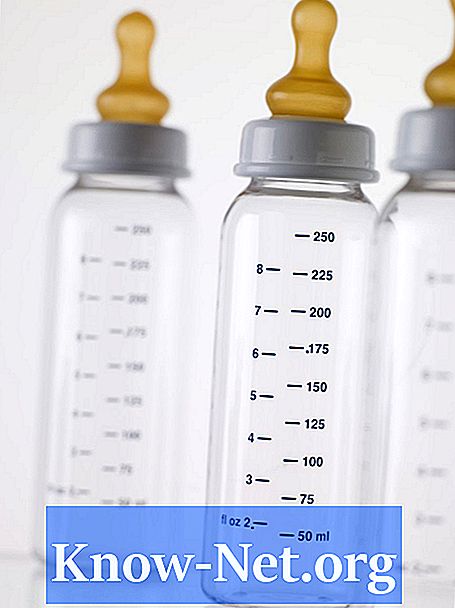Isi
Beberapa adapter jaringan nirkabel pada komputer, ponsel, dan perangkat nirkabel lain termasuk "ad hoc 11n" mengaktifkan dan menonaktifkan fungsi jaringan. Dengan mengaktifkan fitur ini, perangkat dapat terhubung ke jaringan router nirkabel menggunakan mode Wi-Fi 802.11n.

Jaringan ad hoc
Jaringan nirkabel ad hoc, tidak seperti jaringan nirkabel standar, adalah jaringan sementara yang dibuat untuk tujuan tertentu, seperti untuk sekelompok kolega yang bertemu di lokasi yang sama untuk bekerja secara kolaboratif pada dokumen online. Ketika pengguna terakhir meninggalkan jaringan ad hoc, jaringan secara otomatis dihapus. Anda dapat mengonfigurasi jaringan "ad hoc" sementara di pusat berbagi jaringan di Microsoft Windows.
Mode Nirkabel
Sebagian besar jaringan rumah menggunakan mode jaringan Wi-Fi 802.11b, 802.11g, atau 802.11n standar. Mode nirkabel menawarkan kecepatan koneksi yang berbeda, biasanya 11 megabit per detik, atau MBps untuk koneksi 802.11b, 54 Mbps untuk 802.11g, dan hingga 150 Mbps untuk 802.11n. Router yang menggunakan mode 802.11n juga menawarkan kompatibilitas 802.11g, untuk memastikan bahwa perangkat tanpa kemampuan 802.11n masih dapat mengakses jaringan.
Adaptor nirkabel
Pengaturan lanjutan ad hoc 11n pada adaptor nirkabel perangkat memungkinkan Anda untuk terhubung ke jaringan ad hoc yang dibuat pada router menggunakan mode Wi-Fi 802.11n. Keuntungan mengaktifkan fungsi ini adalah koneksi yang lebih cepat saat menghubungkan ke jaringan ad hoc. Mode 802.11n juga dapat memperluas jangkauan jaringan nirkabel, memungkinkan Anda untuk menghubungkan router pada jarak yang lebih besar daripada yang mungkin dilakukan dengan koneksi 802.11g atau 802.11b.
Memperbaiki jaringan ad hoc
Pastikan bahwa mengaktifkan "ad hoc 11n" meningkatkan kinerja jaringan nirkabel saat memulai jaringan ad hoc. Akses "Windows Network and Sharing Center" dari "Control Panel" komputer. Klik "Siapkan koneksi baru," di bawah "Siapkan jaringan nirkabel ad hoc (komputer-ke-komputer)" dan "Selanjutnya." Windows akan memulai panduan pengaturan jaringan. Saat diminta, masukkan kata sandi login Windows Anda. Anda dapat menetapkan kata sandi keamanan untuk jaringan ad hoc untuk mencegah akses tidak sah.